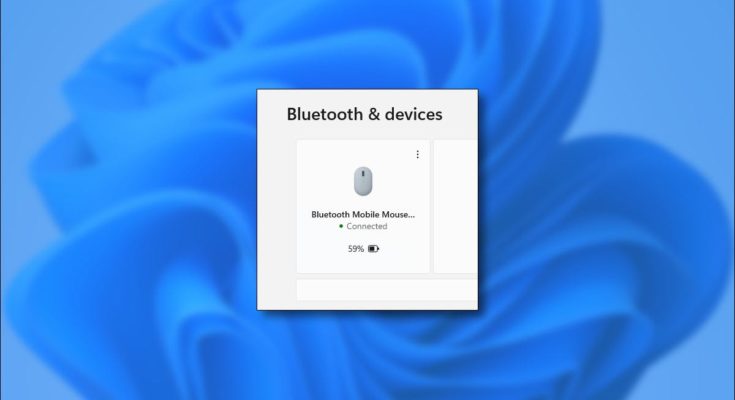No Windows 11 , é fácil verificar rapidamente a vida útil da bateria de alguns dispositivos Bluetooth, como mouse ou teclado, em Configurações. Não funciona com todos os periféricos, mas quando funciona, é prático. Veja como verificar.
Primeiro, abra as Configurações do Windows pressionando Windows + i no teclado. Ou você pode clicar com o botão direito em Iniciar e selecionar “Configurações” no menu que aparece.

Em Configurações, clique em “Bluetooth e Dispositivos” na barra lateral.

Nas configurações de Bluetooth e dispositivos, olhe logo abaixo do cabeçalho e você verá uma ou várias caixas representando os dispositivos conectados. Se o seu dispositivo oferecer suporte para mostrar a duração da bateria nas configurações, você o verá listado logo abaixo do nome do dispositivo.
Por exemplo, você pode ver uma porcentagem de vida útil restante da bateria (como “59%”) e um ícone de indicador de bateria parcialmente cheia.

Se você não vir um medidor de bateria, é possível que você tenha um dispositivo mais antigo que não oferece suporte a esse recurso. Nesse caso, verifique a documentação do seu dispositivo sobre como ver a vida restante da bateria. Alguns dispositivos Bluetooth requerem a instalação de drivers especiais. Boa sorte!